Как удалить друга в Контакте
Бывет, что в нашей жизни происходят разные ситуации, в том числе и такие, после которых необходимо человека убрать из друзей ВКонтакте.
Как сделать так, чтобы этот человек больше не отображался в списке Ваших друзей? Как ограничить ему доступ к Вашей странице ВКонтакте? В этой статье мы об этом и поговорим.
Как удалить друга в Контакте
Я знаю два варианта удаления друзей.
Первый вариант:
1. Заходим в раздел «Друзья».
2. Вбиваем в поиске имя и фамилию друга.
3. Наводим курсор мыши на и нажимаем Убрать из друзей.
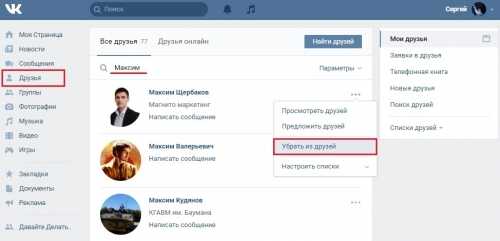
Скриншот кликабельный
Второй вариант:
1. Заходим на страницу пользователя, которого хотим убрать из друзей.
2. Под его аватаркой есть надпись «У Вас в друзьях», нажимаем на неё и выбираем «Убрать из друзей»:
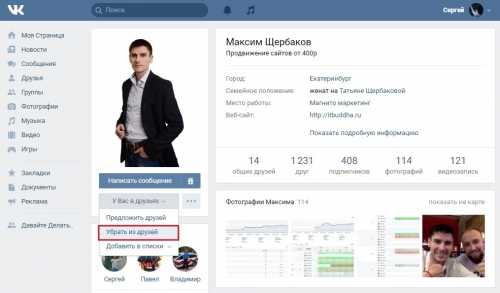
Скриншот кликабельный
Если хотите, можете узнать удалившихся друзей в Контакте. Люди, которых Вы удаляете из друзей, переводятся в подписчики.
Однако, им все равно будут доступны Ваши обновления и новости, поэтому лучше всего удалить подписчиков в Контакте путём блокировки, т.е. заблокировать человека в ВК.
После этого он уже не сможет Вам ВКонтакте отправить сообщение.
Если Вы не хотите, чтобы кто-то видел конкретных людей у Вас в друзьях, не обязательно сразу их удалять. Можно от всех скрыть друзей в Контакте.
Как удалить список друзей ВКонтакте
1. Переходим в раздел «Друзья».
2. Выбираем список друзей (правое меню страницы ВК), который нас больше не интересует.
3. Откроется страница с друзьями, находящимися в данном списке. В верхней части этой страницы нажимаем на кнопку «Удалить». Подтверждаем действие и навсегда забываем про этот список.
Вот так легко и просто можно убрать из друзей человека, или группу людей (список).
vseprovk.ru
Как удалить друга в Контакте — инструкция
Социальная сеть ВКонтакте создана, прежде всего, для общения. Чтобы постоянно быть на связи с интересными людьми, пользователи добавляют друзей к себе на страницу. Среди которых могут оказаться не только друзья, но и друзья друзей, знакомые, коллеги. А также совсем не знакомые люди, чьи страницы просто понравились, и чтобы не упускать их из виду, предлагают дружбу.
Независимо от причины для прекращения отношений, удалить друга можно только одним способом. Для этого вам понадобится:
- Зайти на свою страницу ВКонтакте.
- Слева в списке найдите раздел «Друзья» (четвёртая сверху строчка) и зайдите в него.
Перед вами откроется список друзей. Теперь среди них нужно найти того человека, с которым вы решили прекратить общение. Отыскать его можно пролистав страницу вниз. Или в верхней строке, предназначенной для поиска, написать имя и фамилию. Таким образом гораздо проще найти нужного человека, если у вас более 100 друзей в списке: 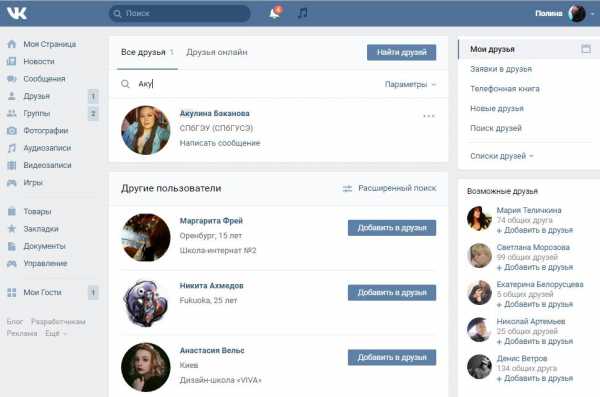
Поиск тут же выдаст страницу пользователя, имя которого совпадает с тем, что вы написали.
Если это тот человек, которого вы ищите, то теперь можно его удалить из друзей. Нажав на многоточие справа от миниатюры, выпадет список с перечислением действий, среди которых будет и такой вариант, как «Убрать из друзей»:
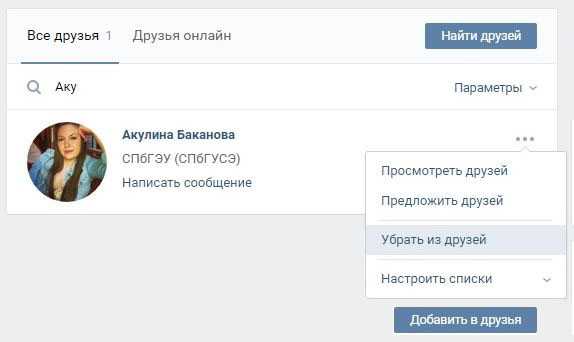 Вкладка «Убрать из друзей»
Вкладка «Убрать из друзей»После того, как вы нажмёте на эту ссылку, человек будет удалён из вашего списка друзей. Но у вас ещё будет время пересмотреть своё решение. Вместо этого списка на том же месте вы увидите, что появилась ссылка «Отмена». Нажав на неё вы снова добавите этого пользователя в список друзей:
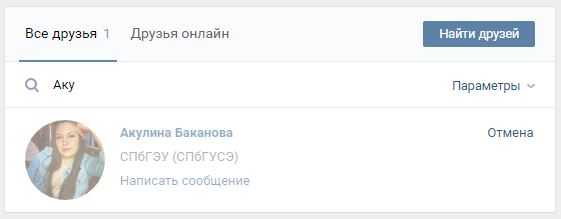 Кнопка «Отмена» для восстановления друга Эта функция особенно полезна в том случае, если вы кого-то удалите случайно. Но действует она только пока вы находитесь на той странице, на которой только что удалили друга. После того как вы её покинете, сделать этого будет уже невозможно.
Кнопка «Отмена» для восстановления друга Эта функция особенно полезна в том случае, если вы кого-то удалите случайно. Но действует она только пока вы находитесь на той странице, на которой только что удалили друга. После того как вы её покинете, сделать этого будет уже невозможно.После удаления пользователь попадет в список подписчиков, скрыть человека оттуда можно по этой инструкции.
vksos.com
удаляем знакомых из социальных сетей
Итак, сегодня мы узнаем с вами, как убрать из друзей друга в социальных сетях. По правде говоря, на каждом сайте это делается разными способами. Тем не менее мы разберем с вами две довольно популярные и распространенные социальные сети — «ВКонтате» и «Одноклассники». С их помощью вы поймете, как убрать из друзей того или иного пользователя.
«ВКонтакте»
Что ж, начнем, пожалуй, с социальной сети «ВК». Именно тут мы узнаем, как убрать из друзей друга, который уже нам не нужен. Стоит отметить тот факт, что если вы не настраивали приватность, то пользователь сможет писать вам сообщения, просматривать информацию и новости и так далее. Но вот отображаться в вашем «френдлисте» не будет. Если вы хотите полностью «перекрыть кислород» тому или иному человеку, то вам больше подойдет другой вариант развития событий. Его мы тоже изучим.
А пока что давайте разбираться, как убрать из друзей друга. Для начала придется авторизоваться в социальной сети, а затем перейти в раздел «Мои друзья». Там у вас отобразится перечень всех добавленных пользователей. С правой стороны (от авы) будет список доступных действий. Нажмите там «Убрать (удалить) из друзей», а затем обновите страницу. В итоге пользователь переместится в ваши подписчики. Вот и все. Но есть и еще один подход в «Контакте», который поможет ответить, как убрать из друзей друга. Какой именно? Сейчас мы познакомимся с ним.
Черный список
Следующий наш подход прекрасно подходит для тех случаев, когда вам хочется окончательно прикрыть доступ пользователю к вашей странице. Причем так, чтобы он не мог ни посмотреть ваши новости и мультимедийные данные, ни сообщение написать. Например, в случае, когда вас предали и вы твердо решили больше никогда не общаться с той или иной личностью. В этом деле нам поможет так называемый черный список.
Дело в том, что если вы задумались, как убрать из друзей друга, да еще при этом и ограничить ему доступ к вашему профилю, то подойдет только полное игнорирование. Для этой затеи и был создан черный список. Как занести туда человека? Давайте разбираться.
Для начала, как и во всех случаях, нам придется авторизоваться в системе. Далее перейдите на страницу к будущей «жертве», а затем скопируйте в буфер обмена адрес ее профиля. Теперь перейдите к себе в анкету. Там стоит посетить «Мои настройки», а затем открыть вкладку «Черный список». В появившуюся строчку вставьте адрес анкеты игнорируемого пользователя и нажмите на «Ок». В результате друг удалится из вашего «френдлиста», а также ему будет полностью недоступен ваш профиль. Вот и все. А теперь стоит поговорить и об «Одноклассниках».
Классика
Начнем, пожалуй, с наиболее распространенного хода, который можно применить в данной социальной сети. Наверное, вы уже догадались, что речь пойдет об аналогии с сетью «ВКонтакте». А именно мы разберемся, как убрать из «Одноклассников» друга, но не ограничивать ему доступ к вашему профилю. То есть поместить его в своеобразные подписчики. На самом деле, это не так трудно, как кажется.
Пройдите процесс авторизации, а затем посетите свой профиль. Теперь стоит зайти в анкету вашего товарища, а затем внимательно посмотреть на меню под его аватаркой. Там вы найдете список доступных действий. Нажмите на «Удалить из друзей» — и все проблемы решены. Честно говоря, если у вас много «жертв» на примете, то этот вариант развития событий будет довольно кропотливым. Теперь стоит узнать, как полностью перекрыть доступ удаленного друга к вашему профилю.
Игнорирование
В этом непростом деле нам поможет так называемый «игнор». Эта функция служит для того, чтобы разобраться, как убрать из друзей друга и при этом не дать ему просматривать вашу анкету (не учитывая настройки приватности). Реализовать функцию можно очень просто.
Авторизуйтесь в социальной сети «Одноклассники», а затем перейдите в профиль вашей будущей жертвы. Там же, где вы и находили надпись «Удалить друга», следует обратить внимание на пункт «Заблокировать». Стоит нажать на него и подтвердить свои действия, как пользователь окажется в так называемом черном списке. Вот и все.
fb.ru
